您想了解帖子和页面之间的区别吗?
默认情况下,WordPress 带有两种不同的内容类型,帖子和页面。尽管它们在 WordPress 仪表板中看起来很相似,但它们为您的网站提供不同的用途。
在本文中,我们将解释 WordPress 中帖子与页面之间的区别。
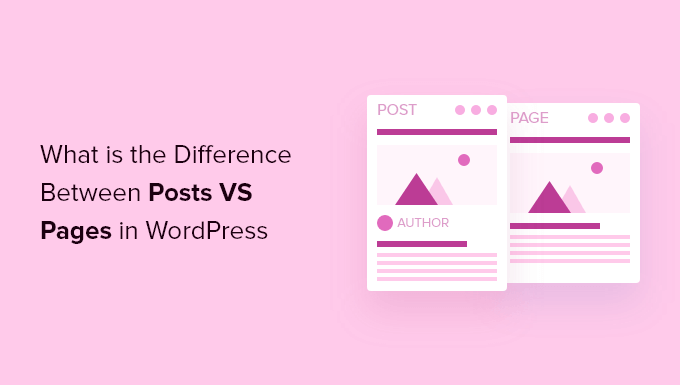
什么是 WordPress 中的帖子?
帖子用于创建博客内容、文章和博客页面上列出的其他内容。它们按时间倒序显示,因此最新内容显示在列表顶部。
如果您将WordPress 用作博客,那么您最终可能会为您的大部分网站内容使用帖子。
您可以通过单击仪表板中的“帖子”菜单选项来添加和编辑您的 WordPress 帖子。这是 WordPress 帖子编辑器的外观。
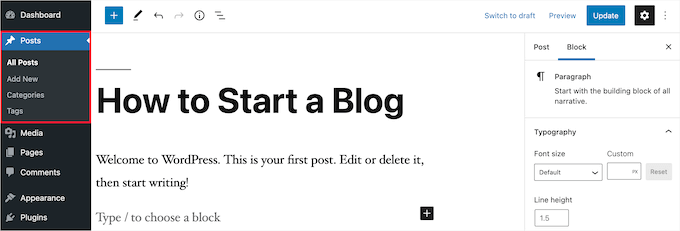
由于帖子在顶部列出了最新帖子,因此您的帖子应该是及时的。您的旧帖子是根据月份和年份归档的。
随着帖子变老,您的访问者将不得不深入挖掘才能找到它们。您可以选择根据类别和标签来组织您的帖子。
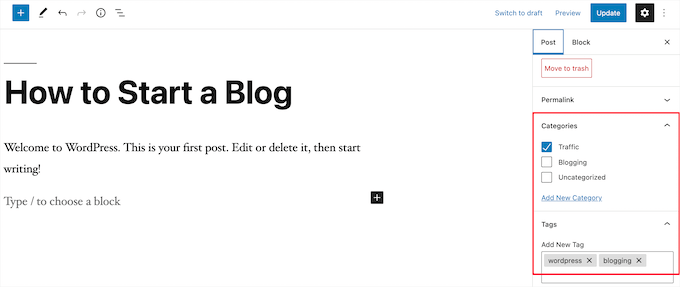
如果您有很多内容,那么您可以添加一个搜索表单,以便您的访问者轻松找到他们正在寻找的内容。有关更多详细信息,请参阅我们关于如何创建自定义 WordPress 搜索表单的指南。
您可以轻松地与读者分享您的新 WordPress 博客文章,以帮助您获得更多流量。例如,您可以创建电子邮件通讯、发送自动 RSS 提要电子邮件、发送推送通知消息等。
有关更多详细信息,请参阅我们的指南,了解如何与读者分享您的博客文章。
博客帖子的及时性也使它们非常适合在社交媒体上分享。您可以使用社交媒体插件让您的用户在流行的社交媒体网络上分享您的帖子。
博客文章也鼓励对话。他们有一个内置的评论功能,允许用户对特定主题发表评论。默认情况下,评论、pingbacks 和 trackbacks 是启用的。
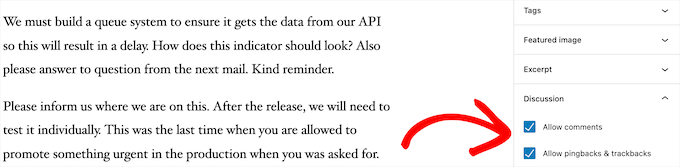
在主要文章内容之后,有评论部分。通常,您的 WordPress 页面上的评论将被禁用。
如果愿意,您可以转到设置»讨论以关闭对旧帖子的评论。
WordPress 帖子还显示帖子元数据。这是在各个帖子和您的博客页面上的博客帖子标题之后列出的信息。
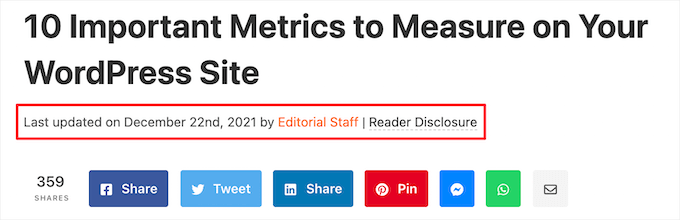
它通常显示日期、作者姓名、类别、标签等。您可以完全自定义您的帖子元信息。有关更多详细信息,请参阅我们的指南,了解如何在 WordPress 主题中显示博客文章元数据。
既然您知道 WordPress 帖子是什么,让我们来看看页面以及它们有何不同。
什么是 WordPress 中的页面?
页面是静态的“一次性”类型内容,例如关于页面、隐私政策、联系页面等。虽然 WordPress 数据库存储页面的发布日期,但页面是永恒的实体。
例如,您的关于页面不应过期。当然,您可以返回并对其进行更新,但您可能没有关于第 2012 页、关于第 2013 页等的信息。
我们在 WPBeginner 上有各种 WordPress 页面,比如我们的从这里开始页面、关于我们、联系我们,以及自定义页面,比如我们的免费业务工具页面。
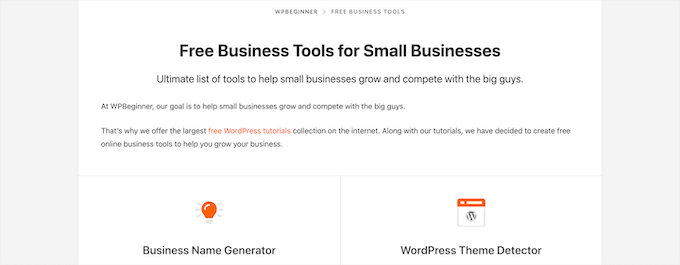
您可以通过单击“页面”菜单选项在 WordPress 管理面板中添加和编辑页面。
这是页面编辑器屏幕的样子。
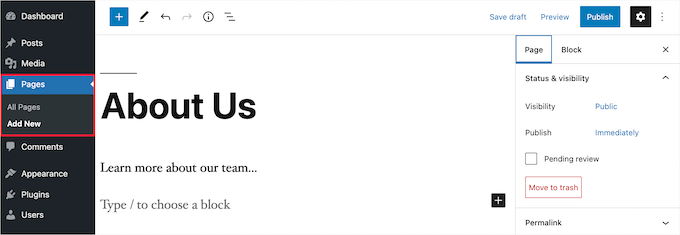
页面并不意味着社交,因此它们通常没有社交分享按钮。例如,您可能不希望访问者在 Twitter 上分享您的隐私政策页面。
页面也不包含评论。您不希望用户在您的联系页面或服务条款页面上发表评论。有一个选项可以启用评论。但是,默认情况下它对您的 WordPress 页面禁用。

与帖子不同,页面本质上是分层的。例如,您可以在页面中包含子页面或子页面。
在编辑页面时,您可以通过从“页面属性”部分选择父页面轻松地将页面转换为子页面。
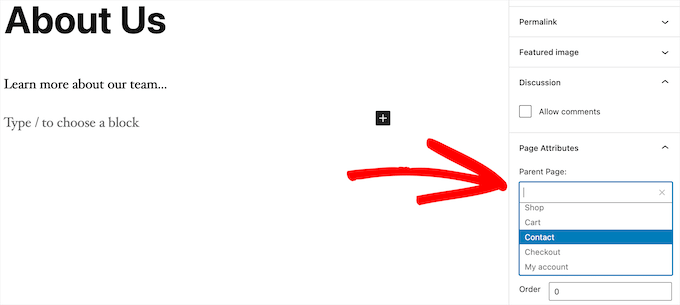
此外,您可以借助拖放式 WordPress 页面构建器插件创建完全自定义的 WordPress 页面。
这使您可以使用与 WordPress 提供的默认选项不同的页面布局。
有关更多详细信息,请参阅我们关于如何在 WordPress 中创建自定义页面的指南。
WordPress 页面与帖子(主要区别)
总而言之,这些是 WordPress 中帖子与页面之间的主要区别。
帖子是及时的,页面是永恒的。
帖子旨在在社交媒体上共享,而页面则不是。
帖子使用类别和标签进行组织,而页面是分层的并组织为子页面和父页面。
帖子有作者和发布日期,而页面没有。
我们上面列出的差异可能有例外。您可以使用 WordPress 插件来扩展这两种内容类型的功能。
尽管存在这些差异,但 WordPress 中的页面和帖子之间仍有一些相似之处。
首先,它们都用于发布内容。您可以向帖子和页面添加文本、图像、视频、表单等。页面和帖子中都支持特色图片。
您可以构建一个WordPress 网站,而无需使用 WordPress 的帖子或博客功能。您还可以为您的新闻、公告和其他文章创建一个包含页面和单独博客部分的小型企业网站。
帖子与页面:常见问题
以下是我们从用户那里听到的关于帖子与页面以及如何在 WordPress 中正确使用它们的一些最常见问题。
1. 我可以拥有多少帖子和/或页面?
您可以拥有任意数量的帖子和/或页面。可以创建的帖子或页面的数量没有限制。
2. 两者都有 SEO 优势吗?
搜索引擎喜欢有组织的内容。永恒和常青的内容很重要。但是,最近发布的内容有很多优先级。
简而言之,可能会有所不同,但作为初学者,您无需担心。专注于使您的网站为您的访问者组织。要了解更多信息,请参阅我们针对初学者的终极 WordPress SEO 指南。
3. 我应该在我的网站或博客上创建哪些页面?
这取决于您制作的博客或网站类型。但是,您可能希望查看我们所有网站的重要页面列表。
4. 我可以将帖子切换到页面,反之亦然吗?
许多初学者在真正想要创建页面时不小心将内容添加到帖子中。同样,一些新的博主可能最终将博客文章保存为页面。
如果您刚刚开始,那么您可以使用 post type switcher 插件轻松解决该问题。有关更多详细信息,请参阅我们关于如何在 WordPress 中切换帖子类型的指南。
5. 除了文章和页面之外,WordPress 中还有其他内容类型吗?
是的,有。这些其他默认内容类型包括附件、修订和导航菜单。但是,它们的使用与帖子和页面不同。
WordPress 还允许您创建自己的自定义帖子类型。插件使用此功能在 WordPress 中创建其他内容类型。
例如,如果您使用 WooCommerce 经营在线商店,那么您将在 WordPress 管理区域中看到“产品”帖子类型。
有关更多详细信息,请参阅我们关于如何在 WordPress 中创建自定义帖子类型的指南。
我们希望本文能帮助您了解 WordPress 中页面和帖子之间的区别以及如何使用它们。您可能还想查看我们的指南,了解如何为您的网站选择最好的 WordPress 主机和我们最好的 AI 聊天机器人软件。